және жобаны сақтау жолдарын үйрету
Visual Basic 6.0 ортасы терезесі
құрылымы элементтерімен таныстыруVisual Basic 6.0 ортасы құрал саймандар, бас мәзір командалары қызметтерімен таныстыру
FindSlide.org - это сайт презентаций, докладов, шаблонов в формате PowerPoint.
Email: Нажмите что бы посмотреть
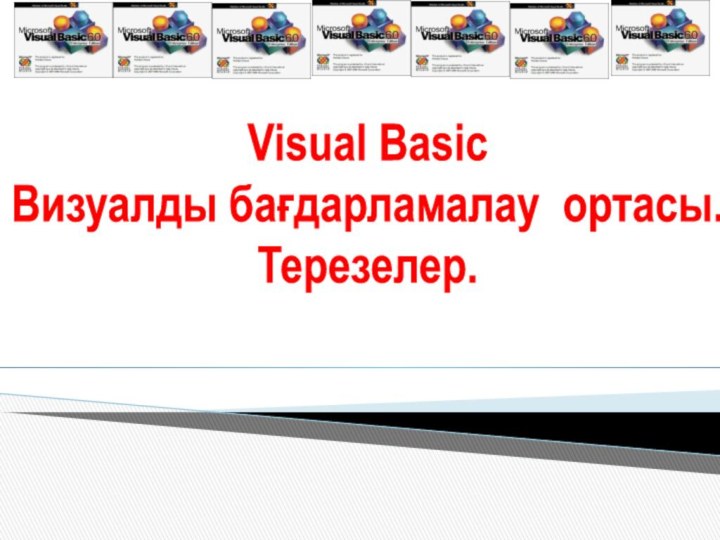





















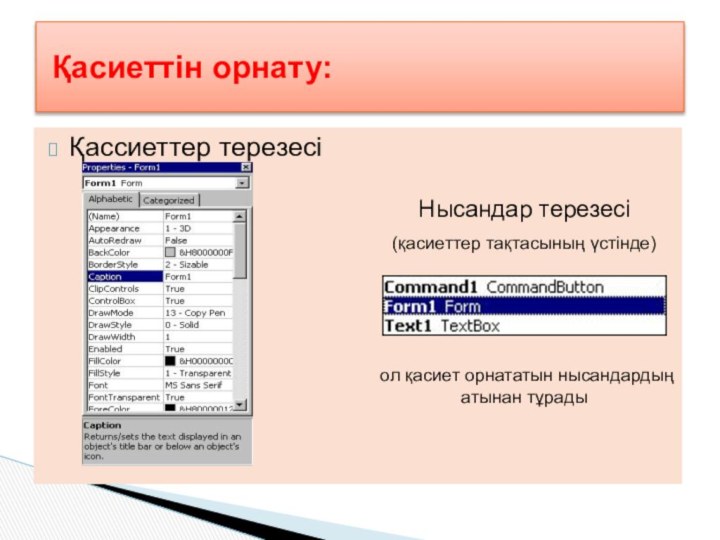










фигура (Shape)
сурет (Image)
OLE элементі (OLE)
мәтіндік өріс (TextBox)
командалық түйме
(CommandButton
ауыстырып қосқыш (OptionButton)
тізім (ListBox)
тік айналдыру белдеушесі
(VScrollBox)
дискжетектер тізімі (DriveListBox)
файлдар тізімі (FileListBox)
сызық (Line)
берілгендер элементі (Data)
Оқиға -
Әдістер -
Properties терзесі- қасиеттер
(оң жағында)
Пішін терезесі
Кодты жазу терезесі